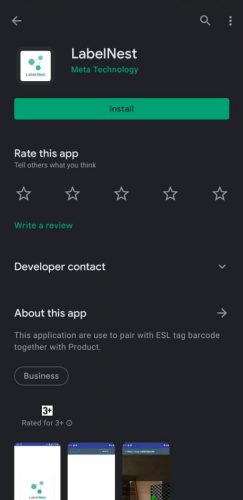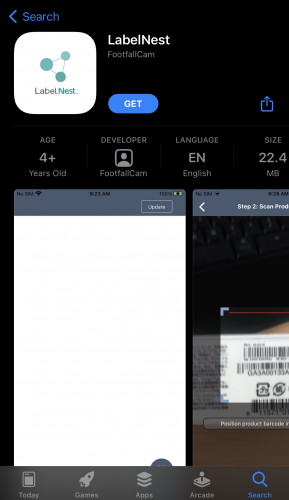2.0 Инструмент установки
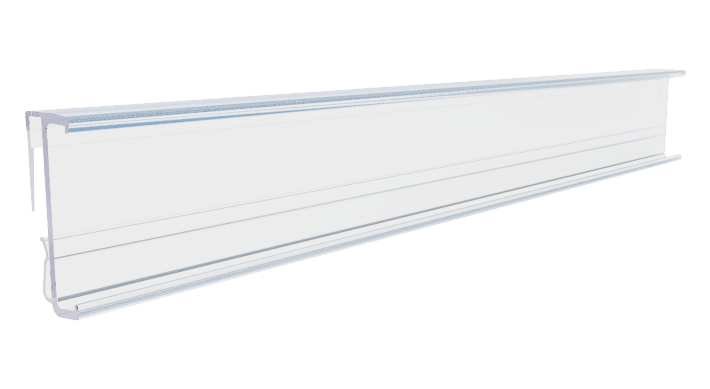 |
 |
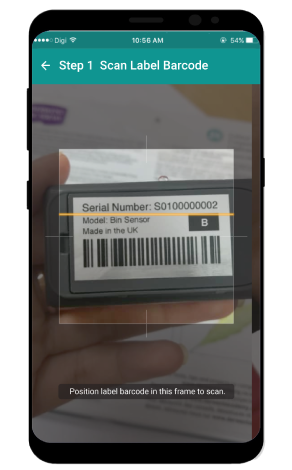 |
|
Держатель ESL чтобы держать этикетку ESL на полке. |
Резак держателя ESL для уменьшения длины держателя ESL. |
Мобильный телефон с подключением к Интернету чтобы соединить этикетку ESL и продукт. |
2.1 Сопряжение ESL в мобильном приложении
Этот раздел ориентирован на то, чтобы помочь пользователю связать тег ESL и продукт с мобильным приложением LabelNest.
2.1.1 Скачать приложение LabelNest
ШАГ 1 - Найдите "LabelNest" в магазине Google Play (для телефонов Android) или в магазине приложений (для телефонов Apple).
ШАГ 2 - Загрузите приложение.
|
|
|
| Android __ Используйте поиск в Google Play Store "LabelNest" и загрузите приложение, показанное на схеме выше. | IOS __ Воспользуйтесь поиском в App Store «LabelNest» и загрузите приложение, показанное на схеме выше. |
2.2.2 Сопряжение ESL и продукта
ШАГ 1 - Откройте приложение LabelNest и щелкните значок сканирования. (См. Раздел 2.2.1, чтобы загрузить приложение LabelNest)
ШАГ 2 - Сканируйте штрих-код этикетки ESL на обратной стороне ESL.
ШАГ 3 - Отсканируйте штрих-код продукта или QR-код для сопряжения с ESL.
ШАГ 4 - Ярлык с серийным номером и артикул продукта будут отображаться после сопряжения. Нажмите Продолжить сканирование чтобы продолжить следующее сопряжение.
ШАГ 5 - После сопряжения всех ESL нажмите Вернуться домой для доступа к домашней странице, затем щелкните Обновление ПО для обновления сведений о сопряжении на портале.
ШАГ 6 - Появится всплывающее окно запроса местоположения устройства. Нажмите Разрешить чтобы приложение могло использовать местоположение.
ШАГ 7 - Если ваше мобильное устройство не подключено к счетчику FootfallCam Wi-Fi,: «Телефон не подключен к счетчику» появится всплывающее окно. (Если ваше мобильное устройство подключено к Wi-Fi счетчика FootfallCam, вы можете перейти к шагу 9. .)
ШАГ 8 - Откройте настройки Wi-Fi на своем мобильном устройстве, подключитесь к Wi-Fi счетчика FootfallCam, а затем вернитесь к приложению LabelNest. (Для получения дополнительной информации см. Глава 3: Конфигурация устройства - FootfallCam)
ШАГ 9 - На экране появится всплывающее сообщение об успешном выполнении. Убедитесь, что все статусы продукта is обновленный с датой последнего обновления на домашней странице для завершения сопряжения.
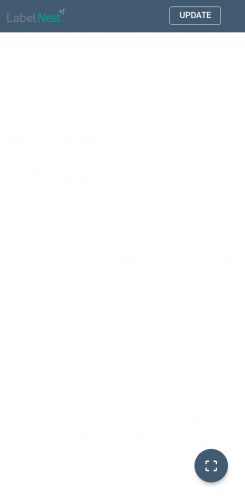 |
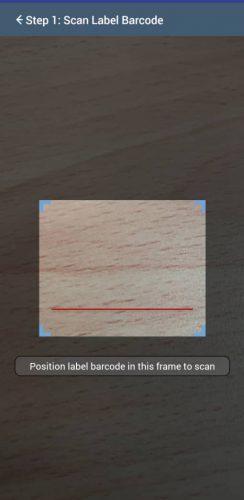 |
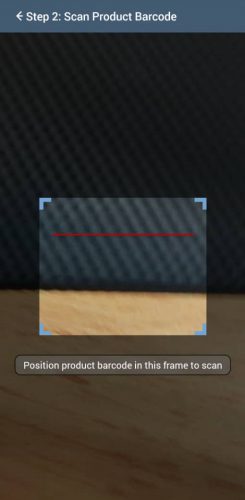 |
| 1. Откройте загруженное приложение и выберите значок сканирования в правом нижнем углу. | 2. Отсканируйте штрих-код этикетки ESL на обратной стороне ESL. | 3. Отсканируйте штрих-код продукта, чтобы он был сопряжен с ESL. |
 |
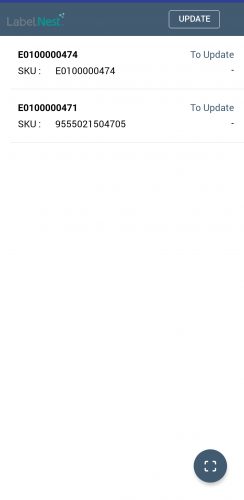 |
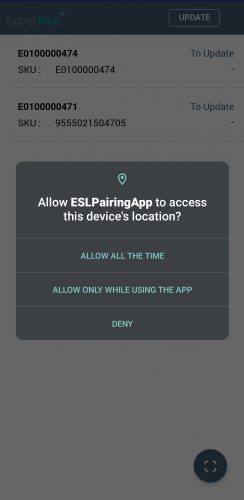 |
| 4. После сопряжения отобразятся ярлык с серийным номером и артикул продукта. Нажмите Продолжить сканирование чтобы продолжить следующее сопряжение. | 5. После сопряжения ESL и возврата на домашнюю страницу выберите Обновление ПО для обновления сведений о сопряжении на портале. | 6. Разрешите этому приложению использовать местоположения. |
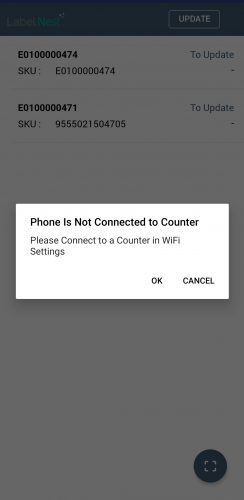 |
 |
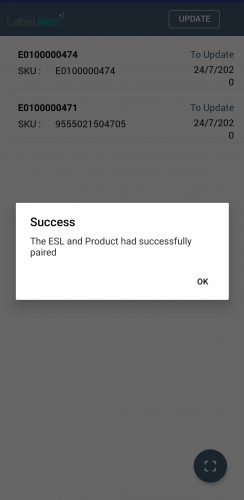 |
| 7. Это появится, если мобильное устройство не подключилось к счетчику Wi-Fi. | 8. Подключитесь к счетчику Wi-Fi и вернитесь к приложению. | 9. Убедитесь, что статус всех продуктов обновленный с датой последнего обновления на домашней странице для завершения сопряжения. |
2.3 Перераспределение ESL на другой продукт
Пользователи, которые хотели бы повторно использовать существующую этикетку ESL для сопряжения с другим продуктом, могут продолжить процесс сопряжения в Раздел 2.2 для сопряжения ESL и продукта очередной раз. Последняя информация будет обновлена в системе после выполнения всех шагов.